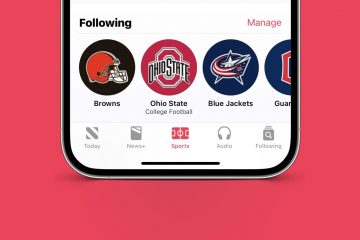Google Kalender ist heute mit über 500 Millionen Nutzern weltweit. Es ist einfach zu bedienen und vielseitig, mit einer Vielzahl von Funktionen und Add-Ons, die es zu einem unverzichtbaren Tool für alle machen, die ihre Arbeitszeiten effektiv verwalten müssen.
Zu den praktischen Optionen gehören CRM-Synchronisierung, Einstellung von Arbeitszeiten, Weltzeituhr, Gmail-Integration und einer farbcodierten Ansicht.. Aber selbst wenn Sie bereits mit allen Grundlagen vertraut sind, gibt es viele versteckte Tipps und Tricks zu Google Kalender, die Ihnen das Leben erheblich erleichtern können.
Was ist Google Kalender?
Google Kalender ist eine webbasierte Anwendung. Es wurde am 13. April 2006 verfügbar und befindet sich derzeit in der dritten Generation. Nutzer von Google-Konten können über Webbrowser wie Chrome, Safari, Opera, Firefox und Brave auf den Kalender zugreifen. Sie können auch über eine mobile App für Android und iOS darauf zugreifen.
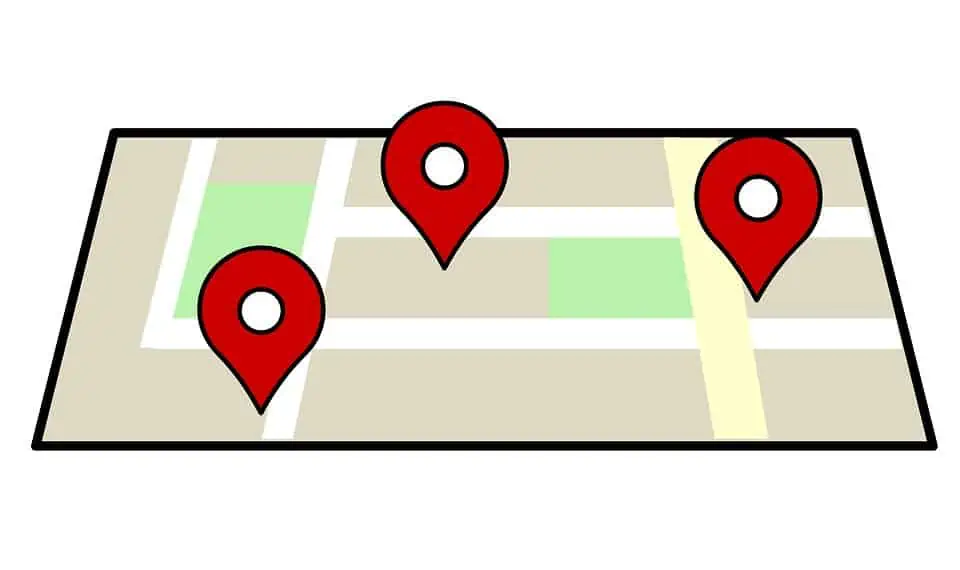
Die Google Kalender-App ermöglicht ihren Nutzern das Erstellen und Bearbeiten von Terminen. Ereignisse können entweder einmalig oder wiederkehrend sein, mit Optionen zur Angabe von Datum, Uhrzeit und Dauer – perfekt für Zeitmanagement. Diese App unterstützt mehrere Zeitpläne und Nutzer können Informationen mit anderen im Google Workspace teilen, einschließlich neuer Kalender und Termine.
7 Tipps und Tricks zu Google Kalender für 2022
Hier sind sieben davon unsere beliebtesten Google-Kalender-Hacks für 2022:
1. Erstellen Sie einen Videolink für ein Meeting
Eine der bequemsten Funktionen dieses Kalenders ist Google Meet. Es handelt sich um eine Konferenzeinrichtung, mit der Sie Videoanrufe mit einem oder mehreren anderen Google-Kontobenutzern führen können.
Es funktioniert nach dem gleichen Prinzip wie Zoom-Meetings, aber mit dem zusätzlichen Vorteil der Integration mit anderen Google-Apps. Dies kann eine großartige Möglichkeit sein, Zeit und Geld zu sparen, und es ist perfekt, wenn Sie etwas von Angesicht zu Angesicht besprechen müssen, sich aber nicht persönlich treffen können.
Um an einem geplanten Videoanruf teilzunehmen , klicken Sie im Google Workspace auf „Meine Kalender“ und wählen Sie das Meeting aus, an dem Sie teilnehmen möchten. Klicken Sie auf die Schaltfläche für Videoanrufe in der oberen rechten Ecke, und Sie werden sofort verbunden.
Wenn Sie mit Videoanrufen noch nicht vertraut sind, sollten Sie sich vor Ihrem nächsten Meeting ein paar Minuten Zeit nehmen, um sie zu testen. Sie werden feststellen, dass dies sogar noch entgegenkommender ist als ein traditionelles persönliches Treffen.
Mit Google Meet können Sie für wichtige Besprechungen einen Anruf mit Ihrem Geschäftspartner vereinbaren. Wenn Sie einen Termin mit Ihrem Buchhalter wünschen, um persönliche Ausleihen, können Sie diese Funktion nutzen.
2. Fügen Sie eine zweite Zeitzone hinzu
Wenn Sie häufig mit Personen in anderen Zeitzonen zusammenarbeiten müssen, ist die Weltzeituhr-Funktion von Google Kalender ein hervorragendes Tool, um Ihnen dabei zu helfen, den Überblick darüber zu behalten, wie spät es wo ist. Sie können ganz einfach eine andere Zeitzone in Ihren Kalender aufnehmen und die Zeit in dieser Zeitzone neben der Zeit in Ihrer lokalen Zeitzone anzeigen.
Um eine weitere Zeitzone hinzuzufügen, öffnen Sie Google Kalender und klicken Sie auf Link „Einstellungen“ oben rechts auf der Seite. Wählen Sie dann die Registerkarte „Zeitzonen“ und klicken Sie auf die Schaltfläche „Zeitzone hinzufügen“. Von dort aus können Sie die Zeitzone auswählen, die Sie einbeziehen möchten.
Die Zeitzonenoption bietet eine großartige Möglichkeit, organisiert zu bleiben und Verwirrung bezüglich der Zeit für Ihre Besprechungsteilnehmer zu vermeiden.
3. Benachrichtigungen einrichten
Einer unserer besten Google Kalender-Tipps, um ein organisiertes System aufrechtzuerhalten und den Überblick über Ihren Zeitplan zu behalten, ist das Einrichten von Benachrichtigungen für wichtige Ereignisse. Der Kalender kann Sie per E-Mail in Gmail, SMS oder Textnachricht vorab über bevorstehende Ereignisse informieren oder sogar Popup-Warnungen auf Ihrem Android-oder Apple iPhone-Bildschirm anzeigen.
Um Benachrichtigungen einzurichten, öffnen Sie Google Kalender, klicken Sie auf das Dropdown-Menü, klicken Sie auf das Zahnradsymbol oben auf der Seite und wählen Sie dann „Einstellungen“. Wählen Sie die Registerkarte „Benachrichtigungen“ und erteilen Sie alle erforderlichen Berechtigungen für die Art von Ereignissen, für die Sie benachrichtigt werden möchten. Sie können auch angeben, wie oft Sie sie erhalten möchten und ob Sie sie für einzelne Ereignisse oder alle Ereignisse auf Ihrer Tagesordnung erhalten möchten.
Durch das Einrichten von Ereignisbenachrichtigungen können Sie sicherstellen, dass Sie nie wieder ein wichtiges Ereignis verpassen , auch wenn Sie offline sind.
4. Tastenkombinationen auf der Tastatur verwenden
Wenn Sie bei der Verwendung von Google Kalender Zeit sparen möchten, können Tastenkombinationen der Schlüssel zu Ihrer Effizienz sein. Mehrere Tastenkombinationen können Ihnen dabei helfen, Termine zu erstellen und schnell und einfach durch Ihre vorhandenen Termindetails zu navigieren.
Hier sind einige unserer Favoriten:
C – neue Kalendertermine erstellen N – eine neue Aufgabe erstellenO – ein Ereignis oder eine Aufgabe öffnenE – ein Ereignis oder eine Aufgabe bearbeiten/ – Suchen Sie nach einem Ereignis oder einer Aufgabe
Diese Verknüpfungen können Ihren Arbeitsablauf erheblich beschleunigen und Zeit bei der Verwaltung Ihres Kalenders sparen. Die Funktionalität von Google bedeutet auch, dass Sie diese Einstellungen in Slack sowie in Google Docs und Google Drive integrieren können, um Ihre Arbeitsprozesse zu optimieren.
Denken Sie daran, Tastaturkürzel zu aktivieren, indem Sie sie in „Einstellungen“ unter dem Zahnradsymbol auswählen oben auf der Kalenderseite.
5. Private Termine erstellen
Eine der Funktionen, die Google Kalender besonders praktisch machen, ist, dass er öffentlich ist. Das bedeutet, dass jeder Ihren Kalender und Ihre geplanten Termine einsehen kann.
Natürlich kann es Zeiten geben, in denen Sie einen Termin privat halten möchten. Sie können zum Beispiel eine Überraschungsparty für einen Freund planen. In diesem Fall können Sie den Zugriff nur bestimmten Personen erlauben.
In den Google Kalender-Einstellungen können Sie private Termine erstellen, die für die Öffentlichkeit nicht sichtbar sind. Wählen Sie „Veranstaltung“ aus dem Dropdown-Menü „Erstellen“, um eine private Veranstaltung zu erstellen. Wählen Sie dann die Option „Private Veranstaltung“ und Geben Sie die Details in den Ereigniseinstellungen ein.
6. Standort einfügen
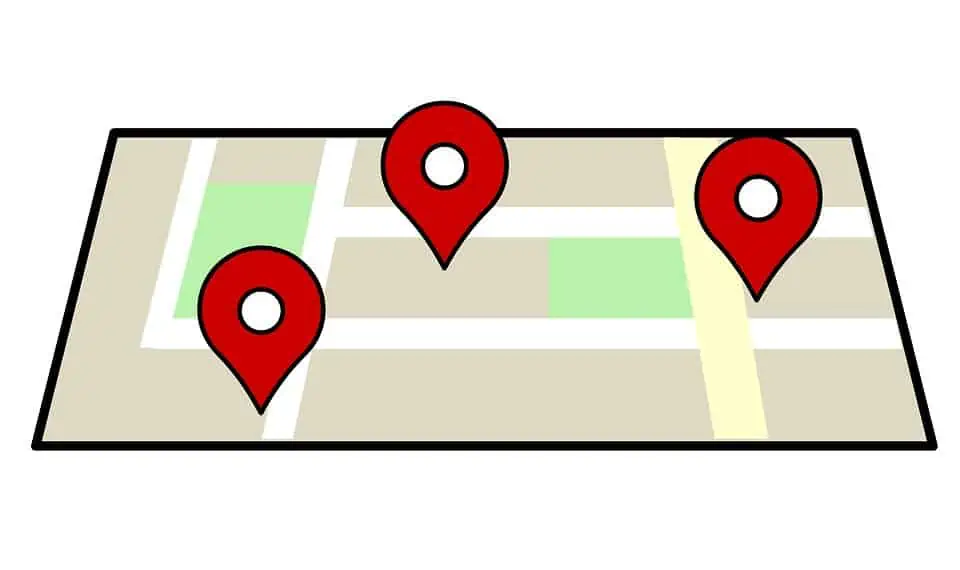
Wenn Sie eine Veranstaltung erstellen, können Sie den Ort angeben, an dem sie stattfinden wird. So können Sie den Teilnehmern schnell und einfach mitteilen, wohin sie gehen und was sie erwartet.
Um einen Ort hinzuzufügen, öffnen Sie die Google Kalender-App und klicken Sie auf die Schaltfläche „Neues Ereignis“. Geben Sie dann die Details Ihrer Veranstaltung ein, einschließlich des Ortes. Sie können die Adresse manuell eingeben oder die praktische Google Maps-Integration verwenden, um die Adresse zu finden.
7. Unterschiedliche Kalenderansichtsoptionen auswählen
Eine der großartigen Eigenschaften von Google Kalender ist, dass Sie Ihren Kalender auf verschiedene Arten anzeigen können. Auf diese Weise können Sie den Kalender an Ihre Bedürfnisse anpassen und Ihre To-Do-Liste einfach organisieren.
Hier sind einige der verschiedenen Ansichtsoptionen, die in Google Kalender verfügbar sind.
Monatsansicht: Zeigt alle Termine des Monats in einem Kalenderformat an.Agendaansicht: Zeigt die Termine des Tages in einem Listenformat an.Tagesansicht: Zeigt alle Ereignisse des Tages in einem Kalenderformat an.Wochenansicht: Eine Arbeitswochenansicht, die die Ereignisse der Woche in einem Kalenderformat anzeigt.Jahresansicht: Zeigt die Ereignisse des Jahres an in einem Kalenderformat.
Jede dieser Ansichten hat ihre eigenen Vorteile und kann in verschiedenen Situationen hilfreich sein. Wenn Sie beispielsweise schnell einen Blick auf Ihren bevorstehenden Zeitplan werfen möchten, ist die Monatsansicht eine hervorragende Option, um den Datumsbereich anzuzeigen. Eine Tagesansicht ist hilfreich, wenn Sie alle Details Ihrer bevorstehenden Termine sehen möchten.
Ihre verschiedenen Ansichten sind unter „Meine Kalender“ leicht zugänglich.
Organisieren Sie Ihr Leben mit die zuverlässige Google Kalender App
Unsere Tipps und Tricks zu Google Kalender zeigen, dass diese App vielseitig und zuverlässig dabei hilft, Ihr Leben zu organisieren. Mit seinen vielen Ansichtsoptionen können Sie es an Ihre Bedürfnisse anpassen und es einfach machen, die Kontrolle über Ihren Zeitplan zu behalten, unabhängig davon, ob Ihre Veranstaltungen privat oder öffentlich sichtbar sind.
Sie können auch Ihre Teilnehmer angeben mit einem einfachen Standortbezug, sodass Sie nie wieder separate Benachrichtigungen versenden müssen. Insgesamt ist Google Kalender ein hervorragendes Tool, mit dem Sie Ihren Zeitplan im Auge behalten.